PC의 저장장치는 크게 SSD와 HDD로 나뉩니다. 요즘은 대부분 속도가 빠른 SSD로 많이들 넘어가는 추세이긴 한데, 그래도 방대한 데이터 저장용으로 아직까지는 HDD도 많이 사용되고 있습니다. 그래서 이번 글에서는 SSD가 HDD에 비해 얼마나 속도가 빠른지 속도 측정 프로그램인 크리스탈 디스크마크 다운로드 및 사용 방법에 대해 알아볼까 합니다.
SSD HDD 속도 측정 프로그램 다운로드
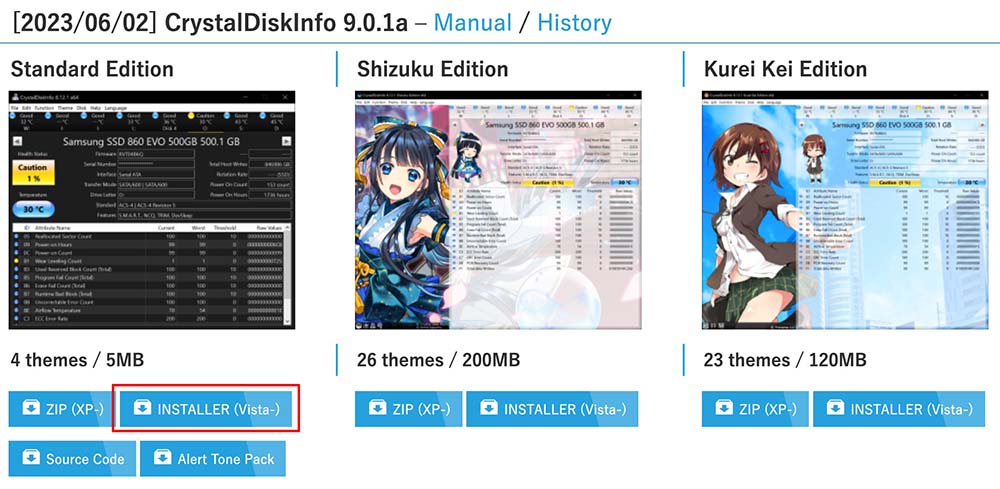
- 크리스탈 디스크마크(Crystal DiskMark) : https://crystalmark.info/en/download/
SSD 및 HDD 저장장치의 속도 측정을 할 수 있는 대표적인 프로그램은 크리스탈 디스크마크가 있습니다. 물론 무료로 다운로드 가능하고요. 무설치 프로그램도 있지만, 저는 INSTALLER 를 통해 직접 설치 후 테스트를 하도록 하겠습니다.
현재 2023년 6월초 기준으로 9.0.1a 버전까지 나온 상태이고, 세가지 에디션으로 다운로드 받을 수 있지만, 가장 깔끔하고 무난하게 보기 좋은 것은 첫번째 스탠다드 에디션이예요. 물론 나머지 에디션으로 다운 받는다 하더라도 속도 측정 하는데에는 큰 문제는 없습니다.
크리스탈 디스크마크(Crysytal DiskMark) 사용 방법
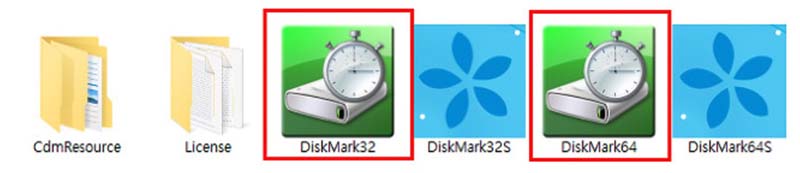
크리스탈 디스크마크를 다운로드 받은 후, 압축을 풀고 나면, 실행파일이 32비트용, 그리고 64비트용으로 나뉘어져 있는데요. 요즘 현재 사용하는 PC는 대부분 64비트이기 때문에 DiskMark64 파일을 클릭해서 실행해 주면 됩니다.
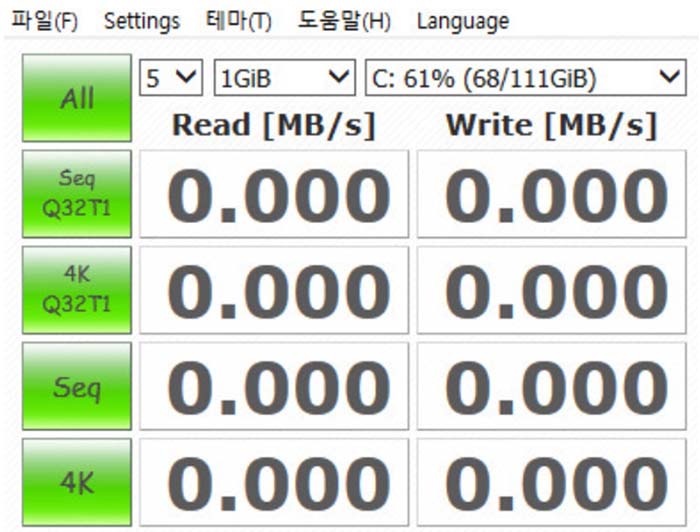
실행 초기화면은 위와 같이 나오게 될텐데요. 이제 SSD 또는 HDD 속도 측정을 하기 위해 오른쪽 속도를 측정할 드라이브를 선택 후 왼쪽 상단의 ALL 버튼을 클릭해 줍니다. 여기서 오른쪽 숫자 5는 측정횟수, 1GiB는 테스트 크기, C:는 속도 측정을 할 드라이브명입니다.
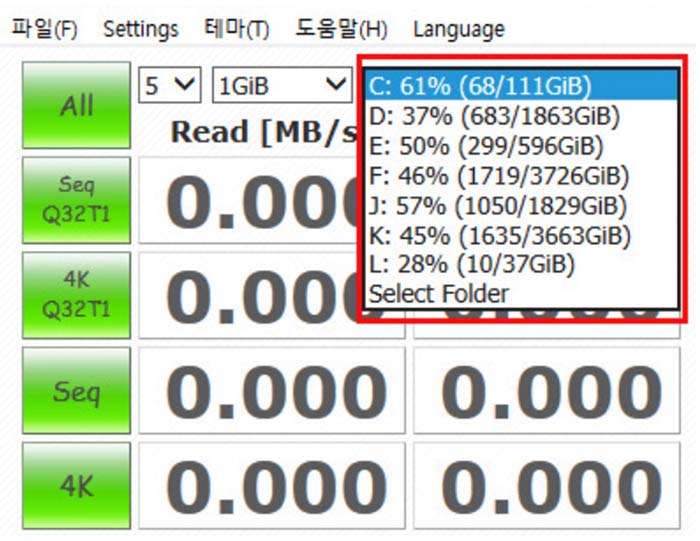
저는 C 드라이브에 장착되어 있는 SSD 속도를 한번 측정해 보도록 하겠습니다. 드라이브 선택칸에서 C 드라이브를 선택해 주고요.
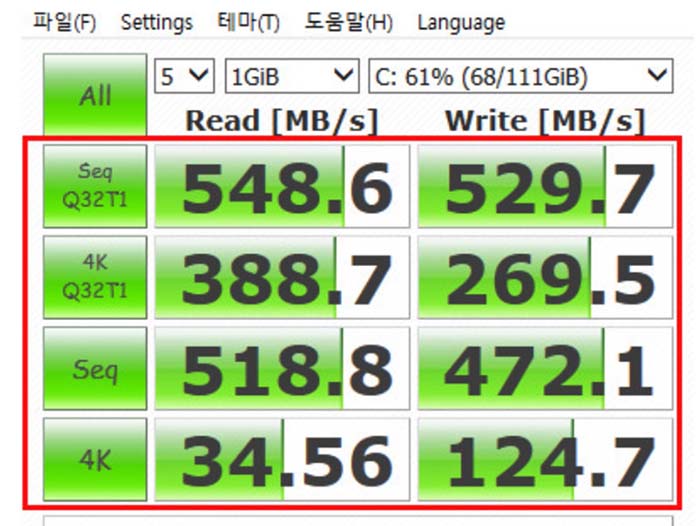
- Seq Q32T1 : 초당 최대 읽기와 쓰기 속도
- 4K Q32T1 : 묶음 전송속도
- Seq : 순차 평균 읽기 및 쓰기 속도
- 4K : 저용량 파일의 읽기 및 쓰기 속도
C 드라이브를 선택했으니 이제 ALL 버튼을 클릭해서 직접 속도를 측정해 보았는데요. 각각 4가지 측정 항목에 대한 내용은 위의 목록을 참고하시면 되겠습니다.




